在软件开发领域中,Visual Studio 2010 作为一款强大的集成开发环境(IDE),为开发者提供了丰富的功能和工具,特别是在创建C应用程序方面。C作为一种现代、面向对象、类型安全的语言,结合.NET框架的强大支持,使得开发者能够高效地开发出各种应用程序。本文将详细介绍如何使用Visual Studio 2010来创建一个简单的C应用程序,从安装环境到项目创建、界面设计、代码编写及调试运行,全方位指导初学者入门。
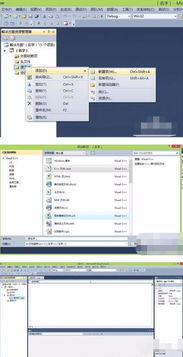
首先,确保你的计算机上已经安装了Visual Studio 2010。如果没有,需要从微软官方网站或其他可信渠道下载并安装。在安装过程中,注意选择包含C开发相关组件的工作负载,以确保后续开发的顺利进行。安装完成后,打开Visual Studio 2010,你将看到一个整洁且功能丰富的开发界面。

1. 启动Visual Studio 2010:双击桌面上的Visual Studio 2010图标,启动IDE。

2. 新建项目:在启动界面上,选择“文件”菜单下的“新建”->“项目”,或者直接点击界面上的“新建项目”按钮。这将打开“新建项目”对话框。

3. 选择项目模板:在“新建项目”对话框中,从左侧的模板列表中选择“Visual C”。接着,在右侧的模板列表中找到并选中“Windows窗体应用程序”。为项目命名,并指定保存位置。完成后,点击“确定”按钮。
4. 配置项目:在点击“确定”后,Visual Studio 2010会自动为你生成一个基本的Windows窗体应用程序框架,包括一个主窗体(Form1)和相应的代码文件(Form1.cs)。
1. 打开窗体设计器:在解决方案资源管理器中,双击“Form1.cs”,这将打开窗体设计器视图。在这里,你可以通过拖放控件来设计用户界面。
2. 添加控件:工具箱(Toolbox)窗口列出了可用的控件。从工具箱中拖动按钮(Button)、标签(Label)、文本框(TextBox)等控件到窗体上,并根据需要调整它们的位置和大小。
3. 设置控件属性:选中控件后,属性窗口(Properties)将显示该控件的所有可配置属性。在这里,你可以设置控件的名称、文本、大小、颜色等属性。例如,为一个按钮设置“Text”属性为“点击我”,为其命名(如button1),以便在代码中引用。
1. 事件处理程序:双击窗体上的控件,Visual Studio 2010会自动为你生成该控件的默认事件处理程序(如按钮的Click事件)。在事件处理程序中,你可以编写C代码来定义控件被操作时执行的操作。
2. 示例代码:假设我们有一个文本框(textBox1)和一个标签(label1),以及一个按钮(button1)。我们希望当用户点击按钮时,标签显示文本框中的内容。在button1的Click事件处理程序中,可以编写如下代码:
```csharp
private void button1_Click(object sender, EventArgs e)
label1.Text = textBox1.Text;
```
3. 理解代码:上述代码非常直观,它简单地将文本框(textBox1)的文本属性赋值给标签(label1)的文本属性。当按钮被点击时,这个事件处理程序就会被触发,从而更新标签的显示内容。
1. 编译项目:在编写完代码后,点击工具栏上的“生成”->“生成解决方案”,或者按快捷键Ctrl+Shift+B,编译你的项目。如果代码中没有语法错误,编译将成功。
2. 运行项目:编译成功后,点击工具栏上的“调试”->“开始执行(不调试)”,或者按快捷键Ctrl+F5,运行你的项目。这将打开一个窗口,显示你之前设计的用户界面。
3. 调试项目:如果需要调试代码,可以点击工具栏上的“调试”->“开始调试”,或者按快捷键F5。这将启动调试器,允许你在代码中设置断点、逐步执行代码、查看变量值等。这对于发现和修复程序中的错误非常有帮助。
随着你对C和Visual Studio 2010的熟悉程度加深,可以尝试添加更多功能到你的应用程序中,如:
数据访问:使用ADO.NET或Entity Framework访问数据库,显示和操作数据。
网络通信:使用Socket编程或Web服务实现客户端与服务器之间的通信。
多媒体处理:利用Windows Presentation Foundation(WPF)或第三方库处理图像、音频和视频。
异步编程:使用async和await关键字实现异步操作,提高应用程序的响应性和性能。
通过上述步骤,你已经学会了如何使用Visual Studio 2010创建一个简单的C Windows窗体应用程序。从安装环境、创建项目、设计界面、编写代码到运行调试,每一步都至关重要。随着实践的深入,你将逐渐掌握更多高级功能和技巧,开发出更加复杂和强大的应用程序。记住,持续学习和实践是成为优秀开发者的关键。无论是初学者还是有一定经验的开发者,Visual Studio 2010和C都是值得深入学习和掌握的强大工具。
142.21M懂少软件库
41.37Mgmail手机版
42.30Mkazumi动漫正版
6.10M疯狂美食做饭游戏
34.63M传说TV安卓版
31.04Mgoda漫画官方版
102.02M挖耳朵清洁模拟
227.25Mallo维语聊天交友
86.99M放置与召唤无限代金券版
23.32M幻影wifi9.0免费版
本站所有软件来自互联网,版权归原著所有。如有侵权,敬请来信告知 ,我们将及时删除。 琼ICP备2023003481号-5